Privacidade na Internet: O Yahoo não aceita
Yahoo! anunciou, por meio de uma publicação em seu blog de políticas, que implementou o suporte global ao Do Not Track! (DNT). Veja o que isso significa em termos de privacidade na Internet e como habilitar esse importante recurso no Internet Explorer, Mozilla Firefox e Google Chrome.

Primeiro, o DNT é simplesmente um meio de ativar a opção de não rastreamento no seu navegador. Os servidores do Yahoo! Receberão um sinal quando você visitar um site em que ele rastreia dados.
No momento em que isso acontece, o Yahoo! deixa de acompanhar seus "interesses de publicidade ou conteúdo". Nomeadamente, os anúncios param de parecer que acabaram de sair de seus pensamentos.
Agora, embora o Yahoo! Como já fornece suporte para a política em algumas de suas plataformas, a conclusão completa do processo está prevista para o início deste verão.
A funcionalidade já está implementada no Internet Explorer e Mozilla Firefox. O Google prometeu que o Chrome também terá um botão DNT em breve.
Se você acha que esse é um recurso que melhoraria sua experiência de navegação, veja como ativá-lo.
No Internet Explorer 9, clique no botão Ferramentas no canto superior direito. Então Segurança >> Proteção contra rastreamento.
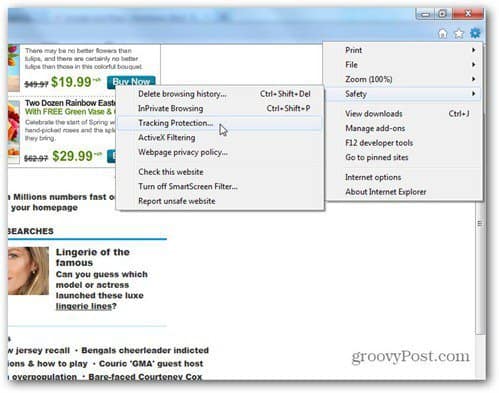
Em seguida, clique com o botão direito do mouse em Proteção de rastreamento na coluna da esquerda, clique com o botão direito do mouse em Ativar preferência de Não rastrear e clique em Ativar. Então feche a janela.
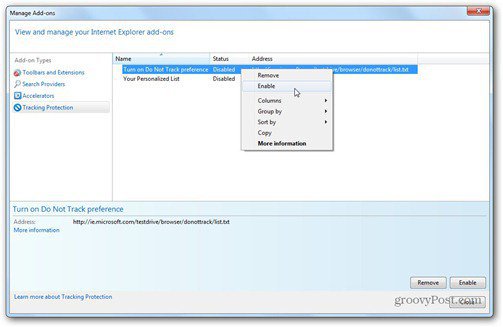
O Google já disse que teria um DoNão acompanhar no Google Chrome. A funcionalidade é esperada até o final do ano. Até então, sua melhor aposta no Google Chrome é a extensão Não rastrear, que você pode obter aqui. Basta clicar em Adicionar ao Chrome no canto superior direito e depois em Adicionar.
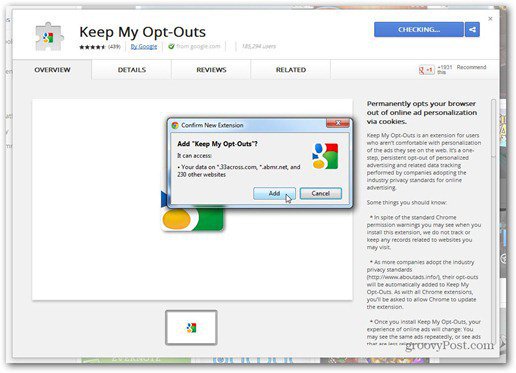
Não seria mais fácil ativar o recurso não rastrear no Mozilla Firefox. Clique em Ferramentas no menu suspenso, depois em Opções, como fiz abaixo.
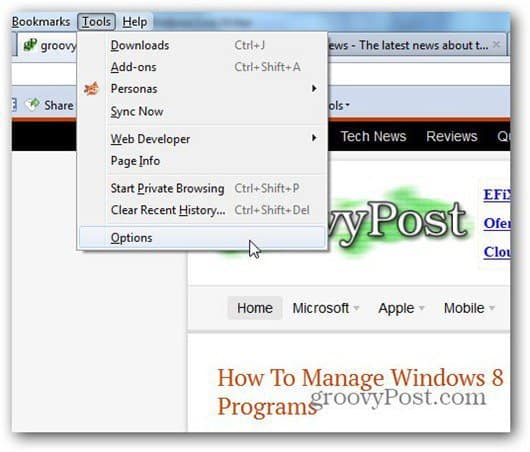
Agora, vá para Segurança e clique na caixa ao lado de Informar aos sites que não quero ser rastreado. Clique em OK e está tudo pronto.
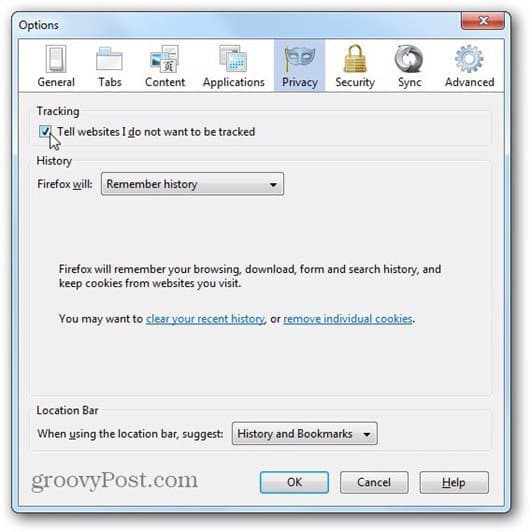
É tão fácil. Felizmente, essas informações ajudarão você a sentir que sua privacidade é um pouco mais respeitada quando você está navegando na web.
E, como estamos falando de privacidade, você sabia que o Google havia publicado uma patente envolvendo anúncios direcionados ao ambiente há algum tempo?
![Transmitir facilmente seu histórico da Web para o Yahoo! [dicas groovy]](/images/security/easily-transmit-your-web-history-to-yahoo-groovytips.png)









Deixe um comentário